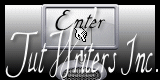|
Deze tutorial is auteursrechtelijk beschermd door Athenais, alle rechten voorbehouden.
Elke verspreiding, zonder voorafgaande schriftelijke toestemming is geheel verboden.
Elke gelijkenis met een andere tutorial is puur toeval.
Deze les is geschreven in PSP X6 op 04-06-2014.
Ik heb de persoonlijke toestemming van Athenais om haar lessen te vertalen uit het Frans.
Wil je deze vertaling linken, dan moet je Athenais daarvoor persoonlijk toestemming om vragen!!!
Ik ben alleen maar de vertaler, de auteursrechten liggen volledig bij Athenais.
Merci beaucoup Athenais, que je pouvez traduire vos leçons
en Néerlandais
Claudia.
Wat hebben we nodig voor deze les :
-
De materialen uit het rar-bestand.
-
PSP X2, maar de les kan ook in een eerdere versie gemaakt worden.
Ik heb de les in PSP X6 gemaakt.
De gebruikte filters in deze les :
- Eye Candy 5 : Impact - Morion Trail : Hier.
- MuRa's Meister - Perspective Tiling : Hier.
- Filters Unlimited 2.0 : Hier.
- Bkg Designer sf10 IV - Lakeside Reflection : Hier.
(Importeer het filter Bkg Designer in het filter Filters Unlimited 2.0)
De materialen voor deze les kan je downloaden door op onderstaande button te klikken :
Klik op de onderstaande banner van Athenais om naar de originele les te gaan :
 |
Open de Plaatjes en Tubes in PSP, maak overal duplicaten van
door SHIFT + D te doen en sluit de originele.
We werken verder met de duplicaten zo kan er niets
misgaan met de originele ;0)
Naargelang de gekozen kleuren, kunnen de Mengmodus en de Laagdekking verschillen.
Dit zijn de gebruikte kleuren in deze les :
#F5D475  #C2AB9B
#C2AB9B  #E7AD95
#E7AD95  #8D7C5F
#8D7C5F  #C7AD95
#C7AD95  #FFFFFF
#FFFFFF 
Zet het masker in de juiste map van jouw PSP versie.
Ga naar je Kleurenpallet en klik in je voorgrondkleur en maak een verloop met deze instellingen :
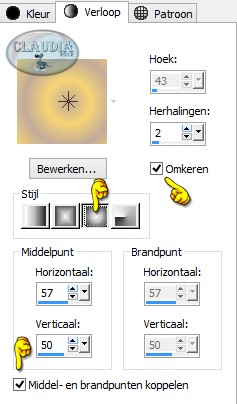 |

1. Open een Nieuwe afbeelding van 950 x 550 px, transparant.
Vul de afbeelding met het verloop.
Aanpassen - Vervagen - Gaussiaanse vervaging : Bereik = 48%.

2. Lagen - Nieuwe rasterlaag.
Vul deze laag met de 5de kleur : #C7AD95.
Lagen - Masker laden/opslaan - Masker laden vanaf schijf : zoek het masker Narah_mask_Abstract270 op
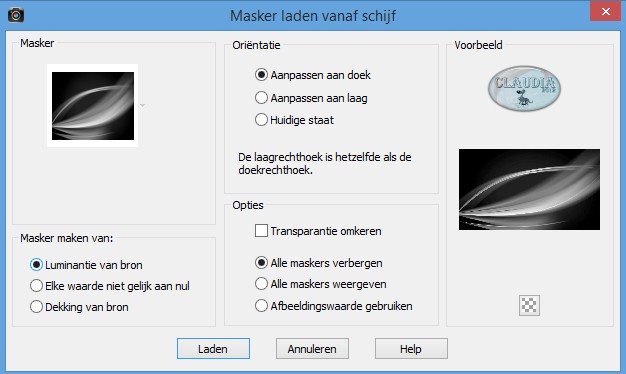 |
Lagen - Samenvoegen - Groep samenvoegen.

3. Effecten - Afbeeldingseffecten - Naadloze herhaling :
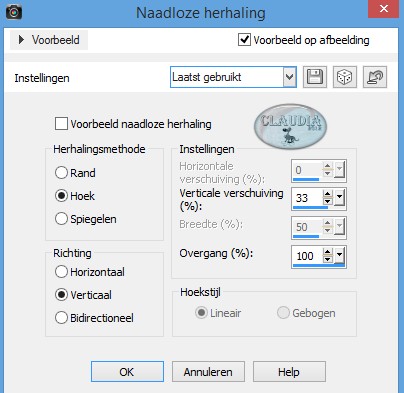 |

4. Effecten - Insteekfilters - <I.C.NET Software> - Filters Unlimited 2.0 - <Bkg Designers sf10 IV> - <Lakeside Reflection> :
met de standaard instellingen
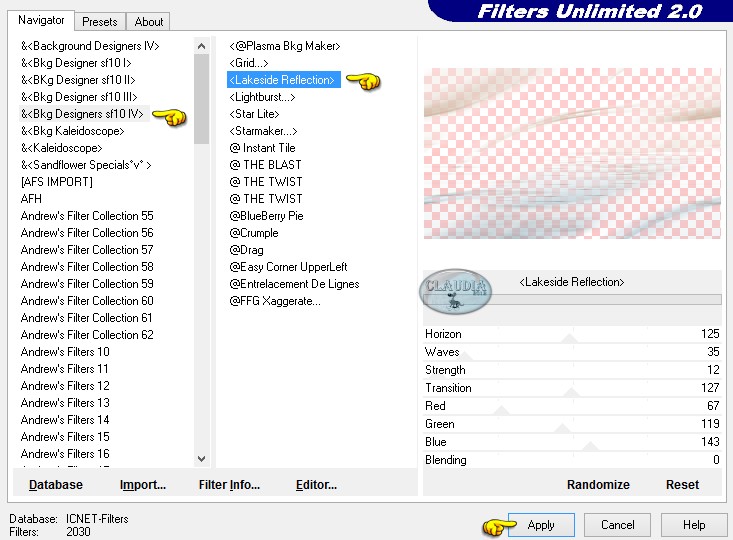 |

5. Effecten - Randeffecten - Accentueren.
Lagen - Eigenschappen en zet de Laagdekking van deze laag op : 62%.

6. Lagen - Dupliceren.
Afbeelding - Spiegelen.
Afbeelding - Omdraaien.
Lagen - Eigenschappen en zet de Laagdekking van deze laag op : 23%
en de Mengmodus op : Tegenhouden.
*****
Dit hebben we tot nu toe :
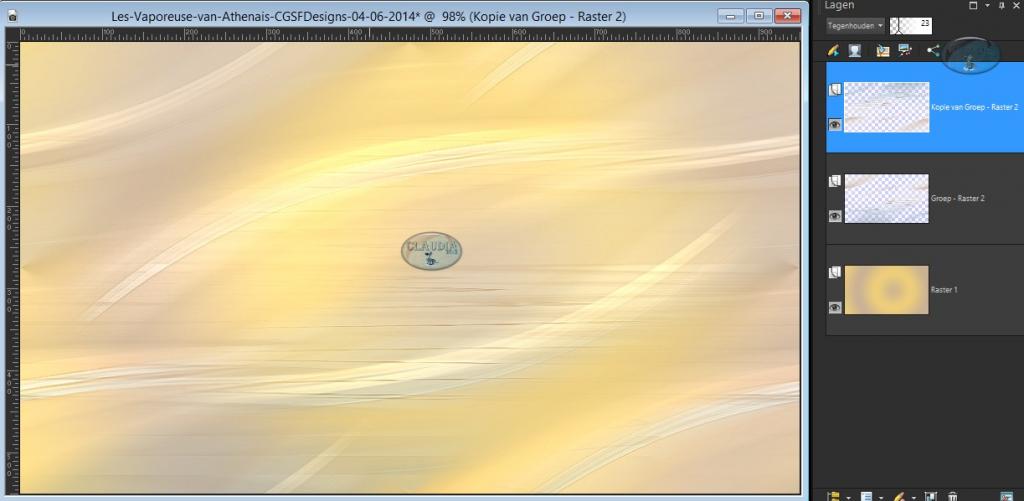 |

7. Activeer de onderste laag in het lagenpallet.
Open uit de materialen de tube : magnolia1.
Bewerken - Kopiëren.
Bewerken - Plakken als nieuwe laag.
Lagen - Eigenschappen en zet de Laagdekking van deze laag op : 59%,
en de Mengmodus op : Vermenigvuldigen.
Lagen - Samenvoegen - Zichtbare lagen samenvoegen.

8. Lagen - Dupliceren.
Afbeelding - Formaat wijzigen met : 80%, formaat van alle lagen wijzigen NIET aangevinkt.

9. Selecties - Alles selecteren.
Selecties - Zwevend.
Selecties - Niet-zwevend.
Selecties - Wijzigen - Selectieranden selecteren :
Binnen = Aangevinkt
Anti-alias = Aangevinkt
Randbreedte = 2 px.
Ga naar je kleurenpallet en zet daar de achtergrondkleur op de witte kleur : #FFFFFF.
Vul de selectie met de witte kleur.
Selecties - Niets selecteren.

10. Activeer de onderste laag in het Lagenpallet (= Samengevoegd).
Effecten - Insteekfilters - MuRa's Meister - Perspective Tiling : (de kleur is de witte achtergrondkleur)
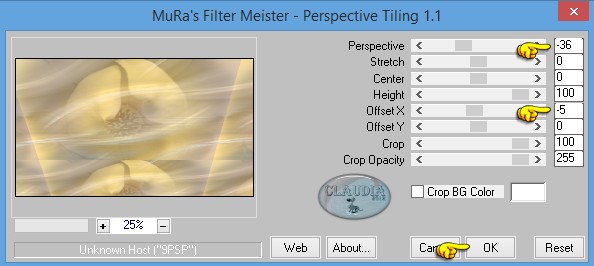 |

11. Activeer de bovenste laag in het Lagenpallet (= Kopie van Samengevoegd).
Effecten - Insteekfilters - Alien Skin Eye Candy 5 : Impact - Motion Trail :
klik op de preset vaporeuse
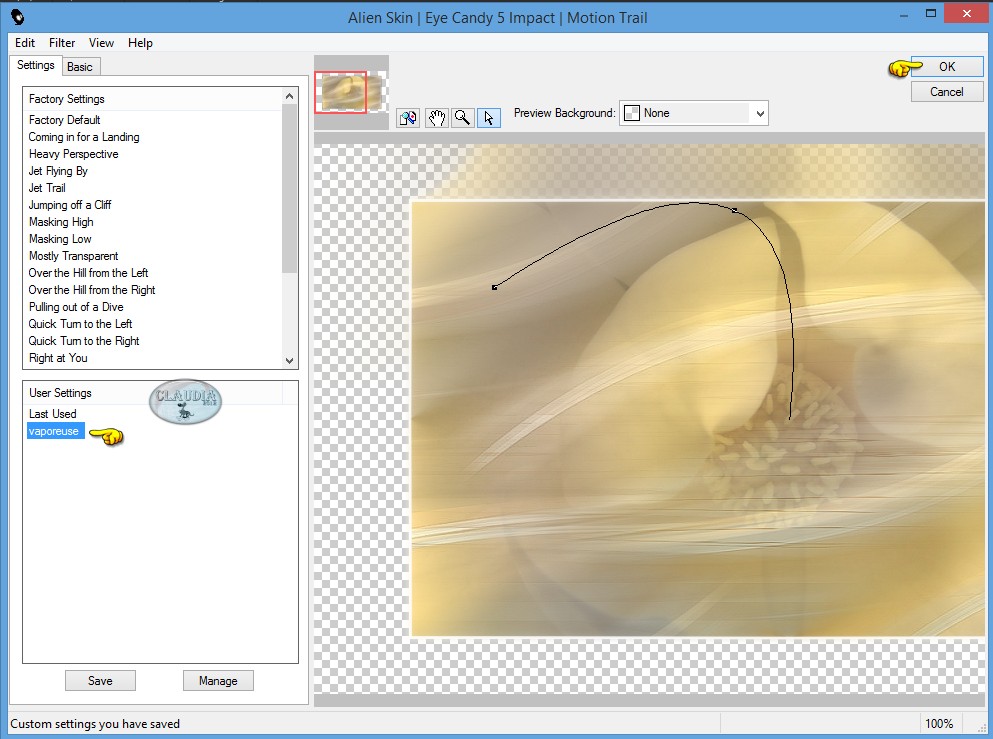 |
Effecten - 3D Effecten - Slagschaduw :
Verticaal = 2
Horizontaal = 4
Dekking = 80
Vervaging = 2
Kleur =
zwart (#000000)
Dit hebben we dan tot nu toe :
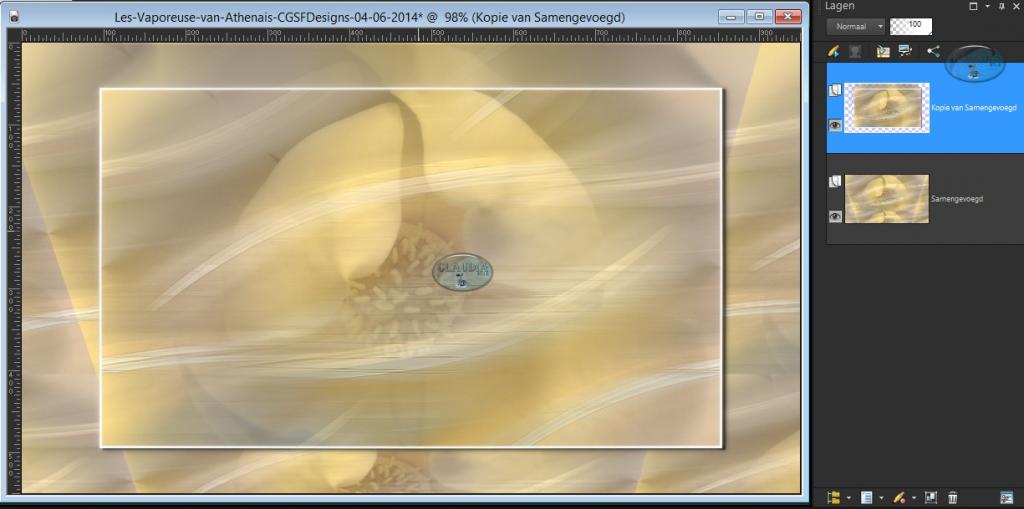 |

12. Open uit de materialen de tube : calguismistedpoeme08102012.
Bewerken - Kopiëren.
Bewerken - Plakken als nieuwe laag.
Afbeelding - Formaat wijzigen : 80%, formaat van alle lagen wijzigen NIET aangevinkt.
Plaats de tube naar links op je werkje (zie voorbeeld bovenaan de les).
Open uit de materialen het element : element-vaporeuse.
Bewerken - Kopiëren.
Bewerken - Plakken als nieuwe laag.
Plaats de tube
links op je werkje (zie voorbeeld bovenaan de les).

13. Afbeelding - Randen toevoegen :
30 px met de witte kleur : #FFFFFF.
30 px met de 4de kleur : #8D7C5F.
45 px met de witte kleur : #FFFFFF.

14. Open uit de materialen de tube : Betsie 815-16-10-2011.
Bewerken - Kopiëren.
Bewerken - Plakken als nieuwe laag.
Afbeelding - Formaat wijzigen : 80%, formaat van alle lagen wijzigen NIET aangevinkt.
Plaats de tube links onderaan op je werkje (zie voorbeeld bovenaan de les).
Open uit de materialen de tube : nicole-femme127-2013.
Bewerken - Kopiëren.
Bewerken - Plakken als nieuwe laag.
Afbeelding - Formaat wijzigen : 95%, formaat van alle lagen wijzigen NIET aangevinkt.
Plaats de tube iets naar rechts en onderaan op je werkje (zie voorbeeld bovenaan de les).
Voeg een slagschaduw toe naar eigen keuze.
Open uit de materialen het WordArt : texte-vaporeuse.
Bewerken
- Kopiëren.
Bewerken - Plakken als nieuwe laag.
Plaats de tekst ongeveer in het midden en naar links op je werkje (zie voorbeeld bovenaan de les).
Afbeelding - Randen toevoegen : 2 px met de 4de kleur : #8D7C5F.
*****
Lagen - Nieuwe rasterlaag en plaats hierop je watermerk.
Lagen - Samenvoegen - ALLE lagen samenvoegen.
Je kan eventueel je werkje nog verkleinen.
Sla je werkje op als JPG bestand en dan is deze mooie les van Athenais klaar ☺
Alle lessen van Athenais staan geregistreerd bij TWI.